
Sisu
iTunes'i kinkekaardid on tõenäoliselt kõik jõuludeks, ja kui olete saanud selle kingitusena, siis saate iTunes'i kinkekaarte kiiresti ja lihtsalt lunastada iPhone'i kaamera abil.
iTunes'i kinkekaardid, kuigi põhilised ja lihtsad, on üks parimaid kingitusi, mida iPhone ja iPad omanikud saavad, lihtsalt sellepärast, et see võimaldab teil lõpuks osta selle rakenduse, mida olete juba mõnda aega soovinud, või lihtsalt osta veel Gems'i Klannide kokkupõrge rakenduste ostude abil.
Loe: Parimad viimase hetke jõulukingitused
Meil on ikka veel selline mõtteviis, kus te kulutate iPhone'ile 650 dollarit, kuid hirmutate tõsiasja, et tõesti fantastilise rakenduse eest peate maksma $ 5, nii et on palju iPhone'i omanikke, kes lihtsalt maksmisest väldivad rakendused. Kuid iTunes'i kinkekaardiga saavad nad osta neid rakendusi ilma oma raha eest maksmata. Niisiis, iTunes'i kinkekaardid hoiavad rakenduse majandust ja toetavad rakenduste arendajaid pikemas perspektiivis.

ITunes'i kinkekaardi lunastamine on tõesti lihtne ja saate isegi lunastada ühe oma iPhone'i kaameraga, mis võib tunduda kaugelt tõmmatud, kuid see pole midagi muud kui ainult kinkekaardi tagaküljel oleva numbri skaneerimine.
ITunes'i kaameraga iTunes'i kingituskaartide lunastamiseks.
ITunes'i kinkekaartide lunastamine
ITunes'i kinkekaardi lunastamiseks alustage Rakenduste pood rakenduse oma iPhone'is, liikuge lõpuni alla ja puudutage Lunastama. Teise võimalusena, kui teil on iPhone 6s, võite vajutada klahvi Rakenduste pood Kiirkäivituste avamiseks avakuval asuv ikoon ja seejärel koputage ikooni Lunastama.
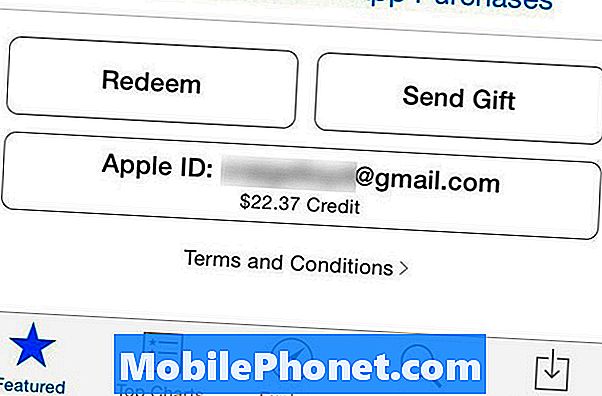
Jätkamiseks peate tõenäoliselt sisestama oma Apple ID parooli.
Järgmisel ekraanil on teil kaks võimalust valida: Kasutage kaamerat või Koodi saate sisestada ka käsitsi.
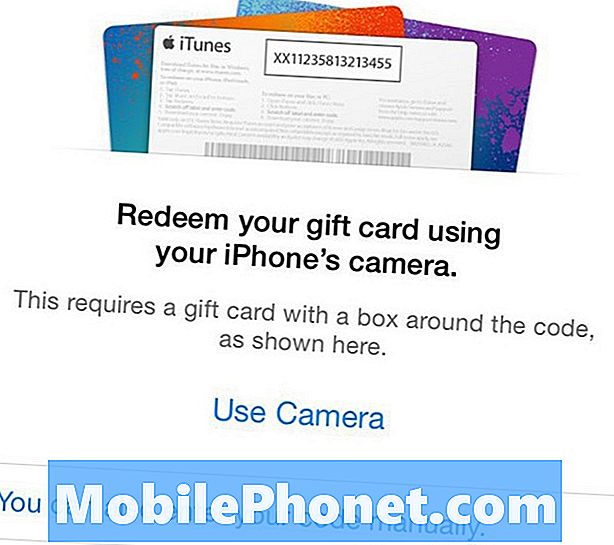
Ei ole tõesti mingit põhjust mitte kasutada oma iPhone'i kaamerat selleks, nii et jätkake ja valige Kasutage kaamerat.
Ekraanile ilmub kaamera pildinäidik. Siit lihtsalt lihtsalt viige oma iPhone oma iTunes'i kinkekaardile üle ja teie iPhone skaneerib automaatselt kinkekaardi tagaküljel oleva koodi (veenduge, et skannite kaardi tagakülje ja et hõbedane riba eemaldatakse).

Seejärel saate sõnumi, milles öeldakse, et teie iTunes'i kinkekaart on edukalt lunastatud, ja see näitab sulle uut iTunes'i krediidi saldot.
ITunes'i kinkekaartide tagasivõtmine arvutis
Kui teil pole iPhone'i, iPadi või iPod'i, et kaameraga kinkekaarti skannida, saate kasutada oma Maci. iTunes'i kinkekaarte saab Maciga lunastada ja Maci App Store'is Maci rakenduste ostmiseks kasutada.
Võite kasutada Mac'i FaceTime kaamerat iTunes'i kinkekaardi lunastamiseks, mis on sarnane iPhone'i kasutamisele. Avage lihtsalt Rakenduste pood klõpsa Lunastama alla Kiirlingid paremal külgribal.
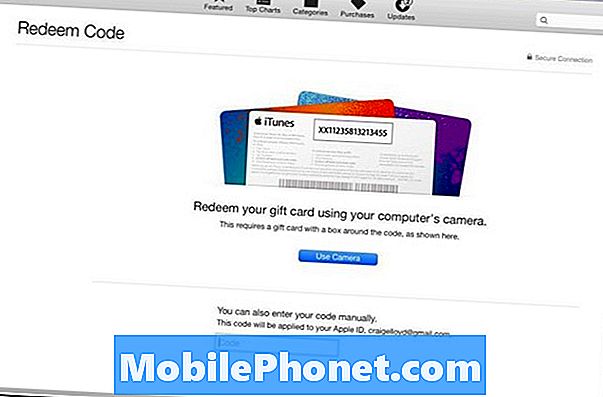
Sealt klõpsa Kasutage kaamerat või sisestage koodi käsitsi tekstikasti allosas.
Windowsi arvutil saate iTunes'i kinkekaarte siiski iTunes'is lunastada. Lihtsalt järgige samu samme, kuid ainus erinevus on see, et teil ei ole võimalust kasutada kaamerat oma kinkekaardi lunastamiseks. Selle asemel peate koodi sisestama käsitsi.


